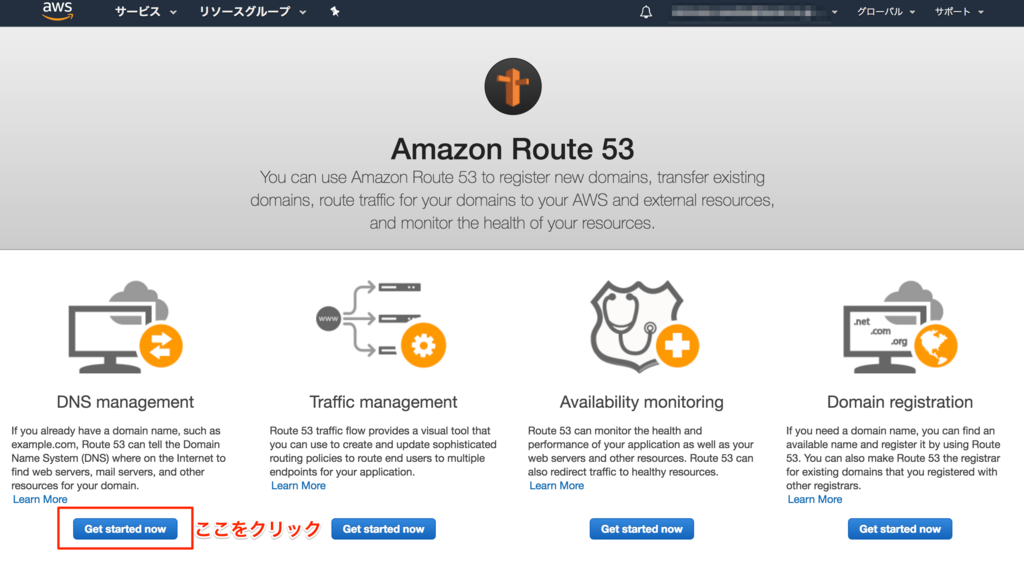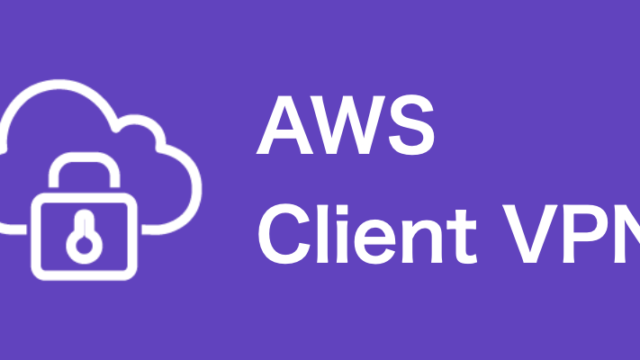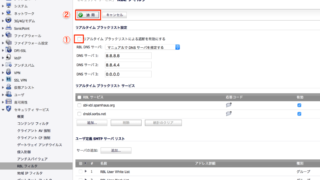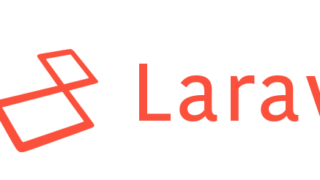ドメインの管理って皆さんどうされてますか?
わたしは、お名前.comのVPS上にBINDを導入して管理しています。
しかしこのBINDというやつはバージョンアップが激しいのです。
というのも脆弱性がとにかく多く、外部からBINDを止められるようなものまで出て来る始末・・・
BINDが止められたら、そのドメインで管理しているサーバは正常に動作しているのにも関わらずアクセスできなくなったりしまうんです。
そのため、アップデート情報を把握して時にはすぐにアップデートするなんて作業が必要で、アップデートに消耗してしまいました。
そんな時に知ったのが「AWS Route53」
AWSのDNSサービスなんですが、安い・早い・旨いと三拍子そろったいいやつだったので移行することにしました。
AWS Route53
気になる料金
詳しいことはこちらのページを参照していただくとして
簡単にいうとめっちゃ安いです。
わたしのように標準的な使用しかしない場合は
ホストゾーン1個で0.5$/月
標準的クエリ0.4$/月
合計で毎月0.9$です。日本円で毎月約100円です。
アクセス数が多くなると料金も上がります、最初の10億クエリは0.4$ですが、次から10億クエリ毎に0.2$となっています。
管理方法はWeb
今まではターミナルを使ってログインして、テキストファイルを変更して、DNSサービスを再起動していました。
AWSはWebベースとなっていて、いつも使っているManagement Consoleから管理が可能です。
SLA100%
簡単にいうと絶対停止しないってこと
アップデートの作業が必要ありません。
これで心配事がかなり減るのと同時に、わたしの作業もかなり減ります。
実はこの部分がわたしには非常に大きいです。
機能が豊富
すぐには必要ないですが、エンタープライズレベルの機能があります。
機能を使うと課金される方法なので、機能が多い分には嬉しいです。
世界に出ていくときには非常に有効でしょう。
移行する
移行は現在のzoneファイルをペタッと画面に貼って移行する方法にしました。
入力ミスもないですし。
これによりゾーンファイルの移行は約5分で完了します。
手順が以下に簡単か見てもらいたいので移行したときの画面を紹介します。
1.Management ConsoleでRoute53にアクセス
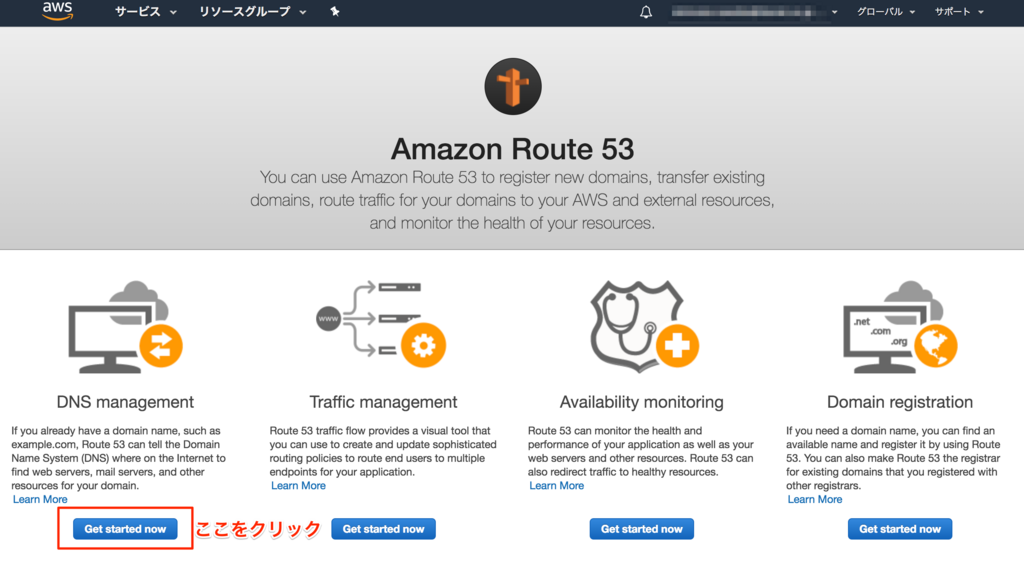
2.始めます
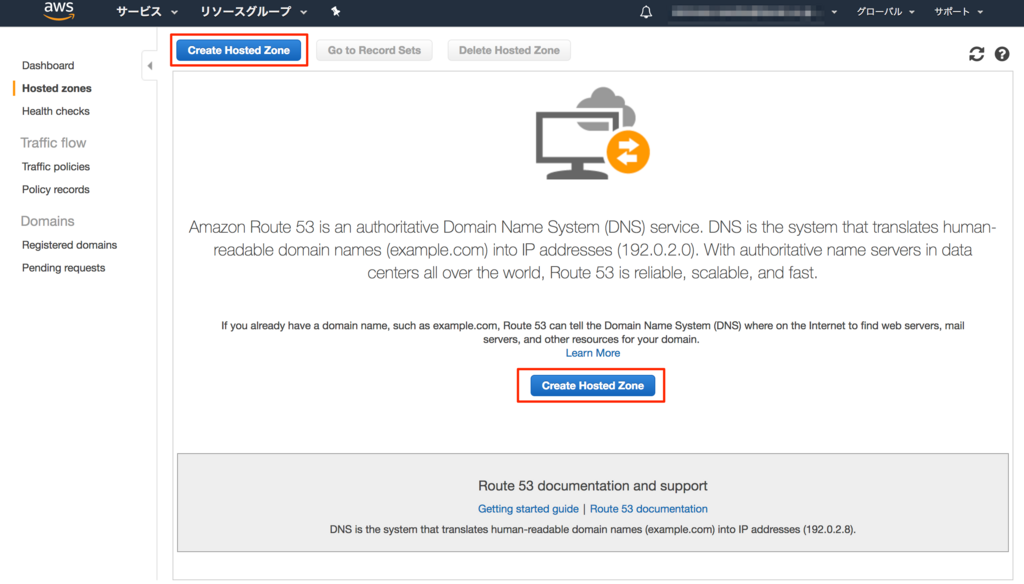
「Create Hosted Zone」をクリック
3.zoneの決定
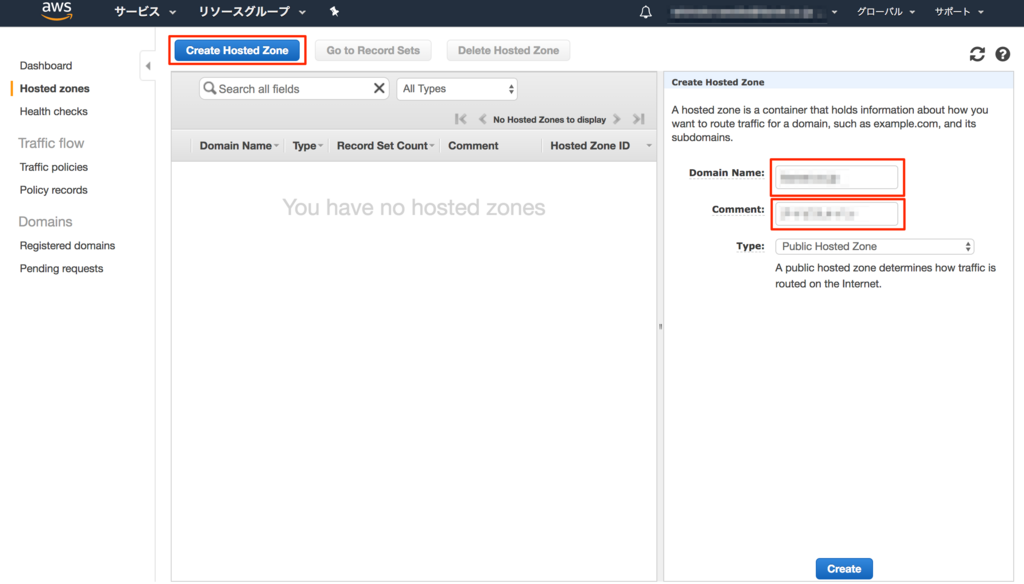
「Create Hosted Zone」をクリック
Domain Nameにドメイン名を入力
Commentを入力
Typeは「Public Hosted Zone」
「Create」をクリック
4.zoneファイルインポート
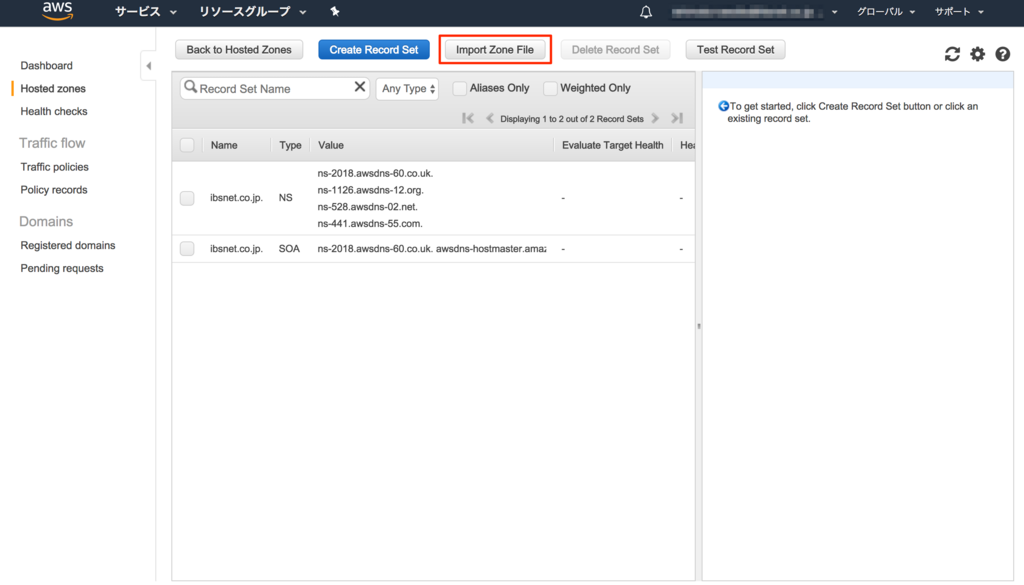
「Import Zone File」をクリック
5.zoneファイル貼り付け
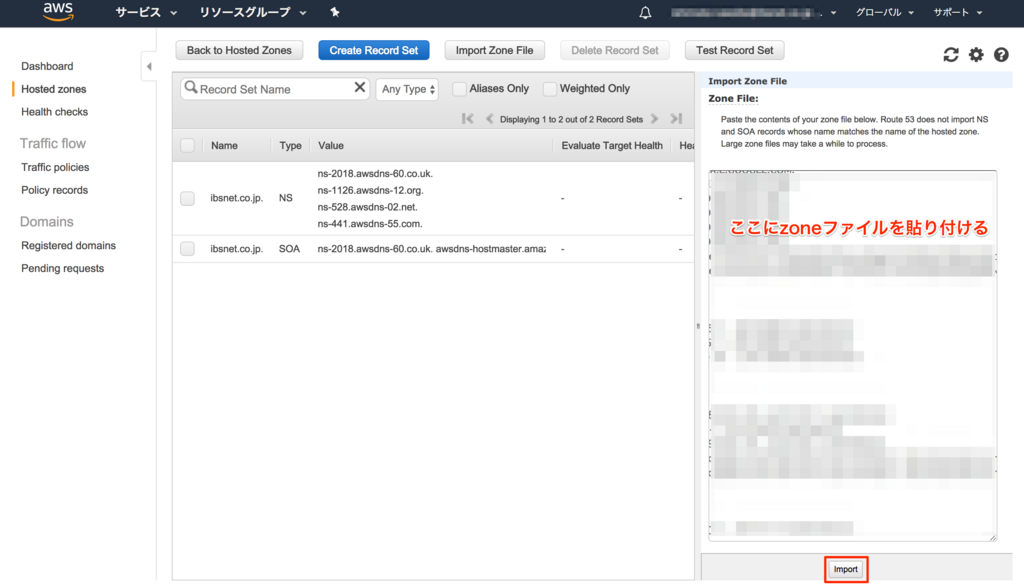
右の大きな画面にzoneファイルをペースト
「Import」をクリック
6.成功
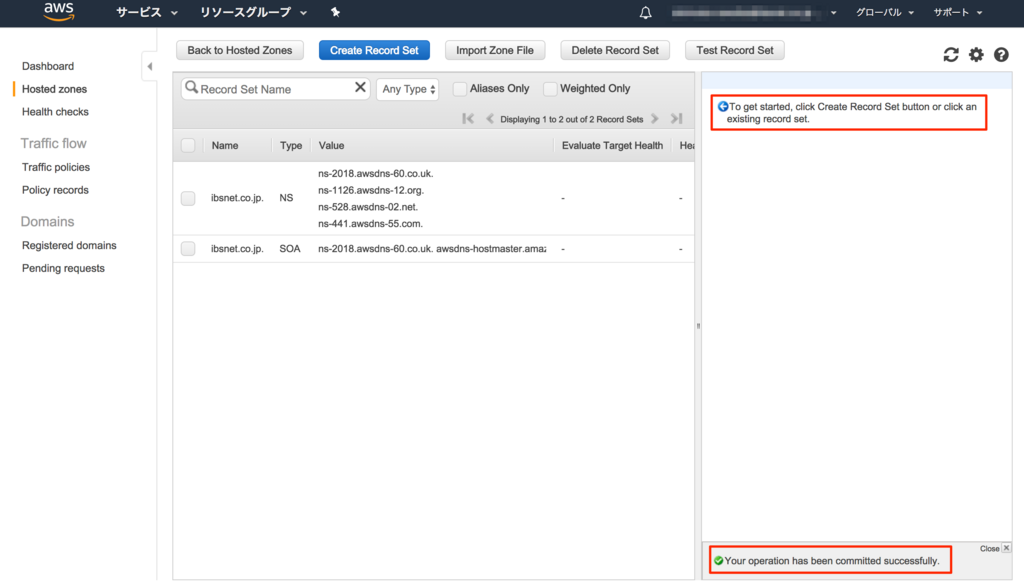
画面右下に「Your operation has been committed successfully.」と表示されててれば成功です。
右上のリロードボタンをクリックすれば、importされたレコードが表示されます。
以上です。
簡単でしょ。
さいごに
まだ完了してません。
さいごに大きな切り替えの作業が残っています。
DNS管理業者でnsレコードの変更を行って下さい!
設定変更方法は業者によって違います。
わたしの場合はnsレコードは以下の様になりました。
ns-2018.awsdns-60.co.uk
ns-1126.awsdns-12.org
ns-528.awsdns-02.net
ns-441.awsdns-55.com
DNSおかしくなっちゃうとインターネットサービスそのものに影響が出ちゃうんで、不安な方は無理せず近くのAWS事業者に相談してくださいね〜